Een goed begrip van de batterij in een Mac-notebook
MacBook-, MacBook Air- en MacBook Pro-computers worden geleverd met een lithium-polymeerbatterij om een maximale gebruiksduur van de batterij in een klein apparaat te bieden. Als je de werking en de gebruiksduur van batterijen volledig wilt begrijpen, is het nuttig om bekend te zijn met algemene terminologie over batterijen:- Aantal cycli: batterijen hebben een levensduur van een bepaald aantal cycli. Dit getal vertegenwoordigt de som van de volledige en gedeeltelijke ontladingen tijdens de levensduur van de batterij. Het artikel Het aantal laadcycli van de batterij van een Mac-notebook bepalen bevat de limiet van het aantal cycli voor je computer.
- Volledige laadcapaciteit: dit wordt gemeten in mAh (milliampère-uur) en verwijst naar de hoeveelheid stroom die de batterij kan bevatten, min de vereiste energie om het apparaat uit te zetten. Dit getal daalt naarmate de batterij wordt uitgeput door gebruik en tijd.
- Resterende laadcapaciteit: dit getal geeft de resterende capaciteit van de batterij aan, gemeten in mAh (milliampère-uur). Als je de computer gebruikt wanneer deze niet is aangesloten op netvoeding, wordt de batterij uitgeput en daalt dit getal.
- Gebruikt/leeg: verbruikbare onderdelen zijn onderdelen die in de loop van de tijd leeg raken omdat de interne componenten worden opgebruikt. Batterijen worden in verband met de chemische onderdelen beschouwd als verbruikbare onderdelen. Na verloop van tijd zal het vermogen om de lading te behouden, afnemen. Als het aantal cycli van een batterij de verwachte limiet overschrijdt, wordt de batterij beschouwd als gebruikt.
- Beschadigd: batterijen worden als beschadigd beschouwd wanneer deze niet meer werken wegens een defect van het materiaal of vakmanschap, of wegens een fabricagefout. Defecte batterijen worden gedekt door Apple's beperkte garantie van één jaar en contracten voor aanvullende service.
- Belasting: de totale activiteit die door één of meerdere taken wordt uitgevoerd. Processen die veel stroom verbruiken, zorgen voor een hogere belasting van de batterij waardoor de gebruiksduur per lading veel korter zal zijn.
Als je de Mac voor de eerste keer configureert, kunnen bepaalde handelingen, zoals het configureren van Mail en Foto's, bestanden downloaden vanaf iCloud en je bestanden indexeren met Spotlight meer vermogen vereisen dan bij normaal gebruik van je Mac.
Als je een grote hoeveelheid gegevens wilt overzetten via wifi, kan het enkele dagen duren voordat de Mac het configuratieproces heeft afgerond. Zorg ervoor dat de computer tijdens dit proces is aangesloten op een stroombron. Zodra de configuratie is voltooid, zal de gebruiksduur van de batterij meer in lijn met zijn de normale handelingen die je op de Mac verricht.
Het menu 'Batterijstatus'
Je kunt de batterijstatus het beste controleren in het menu 'Batterijstatus'. In dit menu wordt de actuele lading van de batterij weergegeven en of de batterij momenteel wordt opgeladen. Je vindt dit menu aan de rechterkant van de menubalk: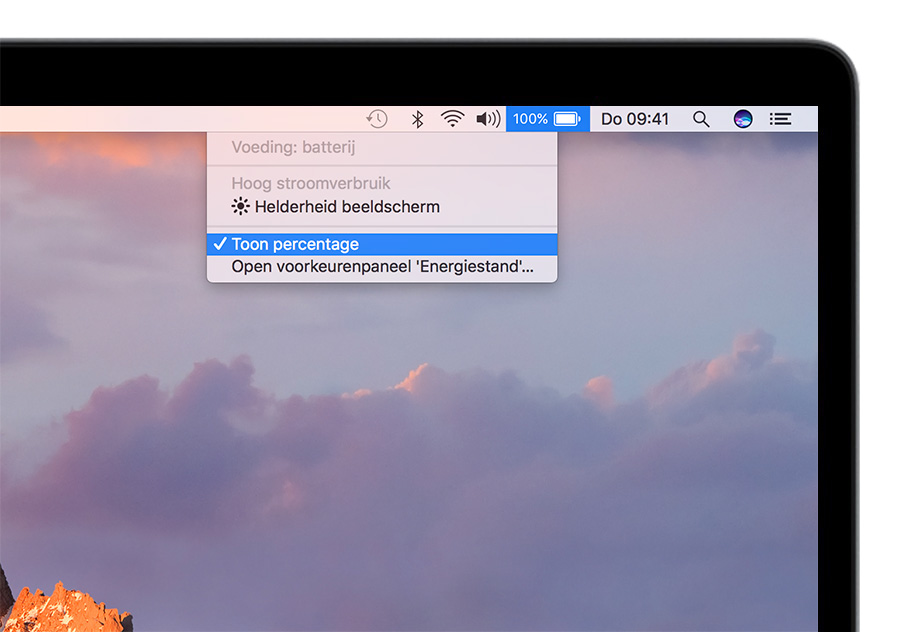
Het menu 'Batterijstatus' vertelt je ook of je beeldscherm of apps veel stroom gebruiken. Klik op 'Helderheid beeldscherm' als dit staat vermeld onder 'Gebruiken veel stroom' en de helderheid van je beeldscherm wordt verminderd naar 75%. Overweeg ook apps te sluiten waarvan bekend is dat de batterijlading wordt bespaard als ze worden gesloten.
Als je de gebruiksduur van de batterij wilt bekijken, houd je de Option-toets ingedrukt en klik je op het batterijsymbool in de menubalk om het menu 'Batterijstatus' te openen. Je ziet een van de volgende statusindicatoren:
- Normaal: de batterij functioneert normaal.
- Vervang spoedig: de batterij functioneert normaal, maar kan minder lading vasthouden dan toen die nieuw was. Je moet de status van de batterij controleren door regelmatig het menu 'Batterijstatus' te controleren.
- Vervang nu: de batterij functioneert normaal, maar kan aanzienlijk minder lading vasthouden dan toen die nieuw was. Je kunt je computer veilig blijven gebruiken. Als de lagere laadcapaciteit echter je ervaring beïnvloedt, moet je deze naar een Apple Store of erkende Apple serviceprovider brengen.
- Onderhoud vereist: de batterij functioneert niet normaal. Je kunt je Mac veilig gebruiken als deze is aangesloten op de juiste lichtnetadapter, maar je moet je Mac zo snel mogelijk naar een Apple Store of erkende Apple serviceprovider brengen.
De gebruiksduur van de batterij optimaliseren
De gebruiksduur van de batterij van een notebook hangt af van de configuratie van de computer en hoe je de computer gebruikt. Hier vind je enkele instellingen en stappen voor optimaal gebruik van de batterij van een MacBook, MacBook Pro of MacBook Air.Het paneel 'Energiestand' in Systeemvoorkeuren
In het paneel 'Energiestand' in Systeemvoorkeuren vind je opties om de gebruiksduur van de batterij van een Mac-notebook te verbeteren wanneer de computer inactief is. Als je bijvoorbeeld het beeldscherm in de sluimerstand plaatst wanneer de computer inactief is, wordt de achtergrondverlichting tijdelijk uitgeschakeld en de gebruiksduur van de batterij aanzienlijk verbeterd.Door het aankruisvak 'Schakel Power Nap in bij gebruik van batterij' uit te schakelen, kun je de gebruiksduur van de batterij ook verlengen.
Op MacBook Pro-computers (2016) wordt de helderheid van het beeldscherm aangepast naar 75% als je de computer uit het stopcontact haalt of als je 'Verminder helderheid van beeldscherm bij gebruik van batterij' hebt ingeschakeld.
De helderheid van het beeldscherm en toetsenbord aanpassen
Het ingebouwde toetsenbord van de Mac beschikt over instellingen waarmee automatisch batterijvermogen kan worden bespaard:- Kies het Apple-menu > 'Systeemvoorkeuren' en selecteer vervolgens 'Toetsenbord'. Schakel 'Pas helderheid toetsenbord aan bij weinig licht' in, zodat de achtergrondverlichting van het toetsenbord automatisch wordt gedimd of helderder wordt.
- In het gedeelte 'Toetsenbord' van Systeemvoorkeuren kun je ook instellen dat de achtergrondverlichting van je toetsenbord wordt uitgeschakeld bij inactiviteit.
De helderheid van het beeldscherm is van grote invloed op de gebruiksduur van de batterij. Als je het beeldscherm zo instelt dat de helderheid automatisch wordt aangepast, kan dat aanzienlijk bijdragen aan de energiebesparing.Kies het Apple-menu > 'Systeemvoorkeuren' en selecteer vervolgens 'Beeldschermen'. Schakel 'Pas helderheid automatisch aan' in, zodat de helderheid van het beeldscherm automatisch wordt aangepast op basis van het omgevingslicht.
Je kunt het menu 'Batterijstatus' gebruiken om de helderheid van het beeldscherm snel naar 75% te verminderen. In het menu 'Batterijstatus' kies je 'Helderheid beeldscherm' in het gedeelte 'Gebruiken veel stroom'.
Als je de helderheid van het beeldscherm handmatig wilt aanpassen naar een comfortabel niveau, gebruik je de toetsen F1 en F2.
Grafische prestaties en de invloed ervan op de gebruiksduur van de batterij
De MacBook Pro-notebooks van 15-inch en 17-inch worden doorgaans geleverd met twee grafische processors of GPU's. Deze worden mogelijk weergegeven als een afzonderlijke GPU en een geïntegreerde GPU.De afzonderlijke GPU biedt doorgaans sterke prestaties ten nadele van een hoog stroomverbruik. De geïntegreerde GPU zorgt voor een optimale gebruiksduur van de batterij maar biedt in de meeste gevallen niet dezelfde prestaties als de afzonderlijke GPU.
Geen opmerkingen:
Een reactie posten